联想win10双指滑动失效怎么办 联想win10双指滑动不能用处理方法
更新时间:2023-02-20 09:58:56作者:runxin
我们在使用联想笔记本win10电脑的时候,许多用户都会习惯性的在触摸板上通过手指滑动和点击去代替鼠标操作,可是近日有小伙伴反馈自己win10电脑上的双指滑动操作不能用了,对此联想win10双指滑动失效怎么办呢?这里小编就来告诉大家联想win10双指滑动不能用处理方法。
具体方法:
1、在电脑桌面空白处右键鼠标,点击【显示设置】。
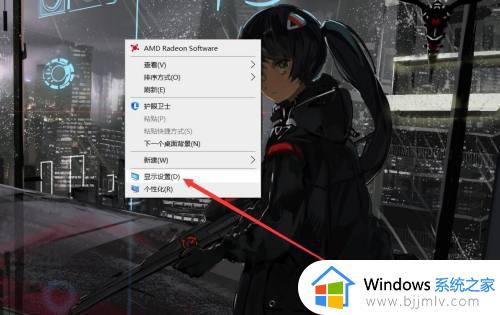
2、在显示设置界面点击左上角的【主页】按钮。
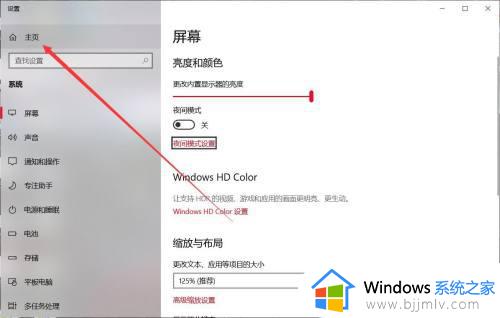
3、在主页界面找到【设备】选项,点击进入。
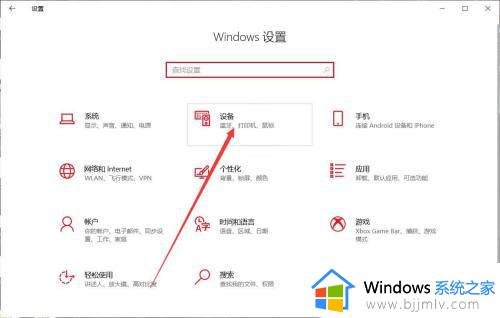
4、在设备界面切换到【触摸板】,将【拖动两根手指进行滚动】选项打开即可。
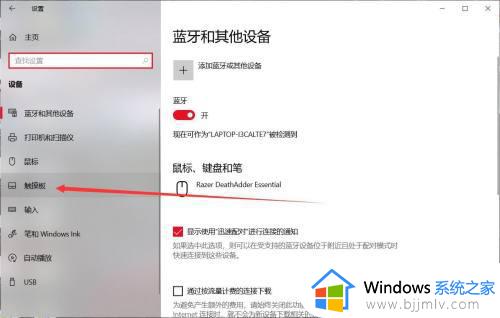
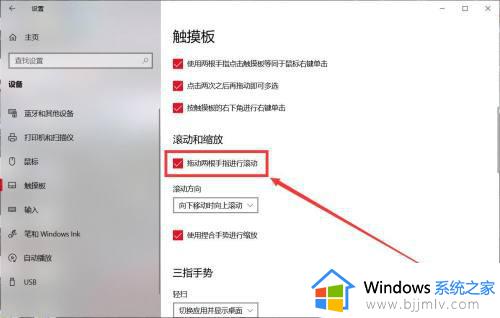
关于联想win10双指滑动不能用处理方法全部内容就和大家介绍到这了,碰到同样情况的朋友们赶紧参照小编的方法来处理吧,希望能够对大家有所帮助。
联想win10双指滑动失效怎么办 联想win10双指滑动不能用处理方法相关教程
- win10触摸板二指不能滚动了怎么办 win10触摸板突然不能双指滑动如何修复
- 联想win10禁止更新怎么操作 联想禁止win10自动更新方法
- win10系统设置禁止边缘滑动方法 win10系统边缘滑动怎么关闭
- 联想win10无法进入u盘启动怎么办 联想win10u盘启动不了如何解决
- 联想win10怎么打开摄像头功能 联想win10系统摄像头如何打开
- 联想win10怎么更改账户名称 联想win10如何更改用户名
- 联想笔记本Win10怎么进入安全模式启动 联想笔记本Win10如何进入安全模式启动项
- 联想win10怎么进入bios设置界面 联想电脑win10如何进入bios设置
- 联想笔记本win10如何关闭自动更新 联想笔记本win10怎么关闭自动更新系统
- win10鼠标指针一直闪动怎么办 win10系统鼠标指针一直闪动处理方法
- win10如何看是否激活成功?怎么看win10是否激活状态
- win10怎么调语言设置 win10语言设置教程
- win10如何开启数据执行保护模式 win10怎么打开数据执行保护功能
- windows10怎么改文件属性 win10如何修改文件属性
- win10网络适配器驱动未检测到怎么办 win10未检测网络适配器的驱动程序处理方法
- win10的快速启动关闭设置方法 win10系统的快速启动怎么关闭
热门推荐
win10系统教程推荐
- 1 windows10怎么改名字 如何更改Windows10用户名
- 2 win10如何扩大c盘容量 win10怎么扩大c盘空间
- 3 windows10怎么改壁纸 更改win10桌面背景的步骤
- 4 win10显示扬声器未接入设备怎么办 win10电脑显示扬声器未接入处理方法
- 5 win10新建文件夹不见了怎么办 win10系统新建文件夹没有处理方法
- 6 windows10怎么不让电脑锁屏 win10系统如何彻底关掉自动锁屏
- 7 win10无线投屏搜索不到电视怎么办 win10无线投屏搜索不到电视如何处理
- 8 win10怎么备份磁盘的所有东西?win10如何备份磁盘文件数据
- 9 win10怎么把麦克风声音调大 win10如何把麦克风音量调大
- 10 win10看硬盘信息怎么查询 win10在哪里看硬盘信息
win10系统推荐